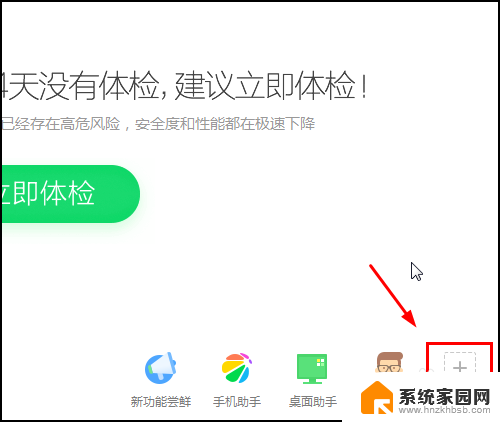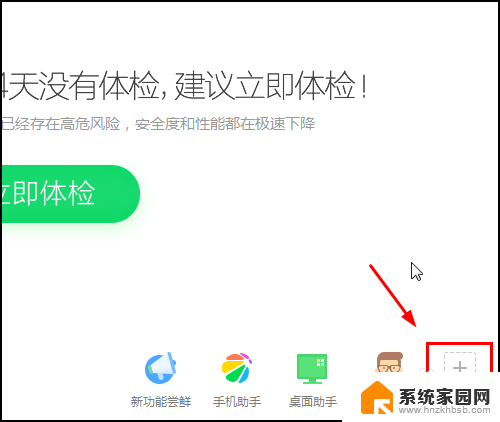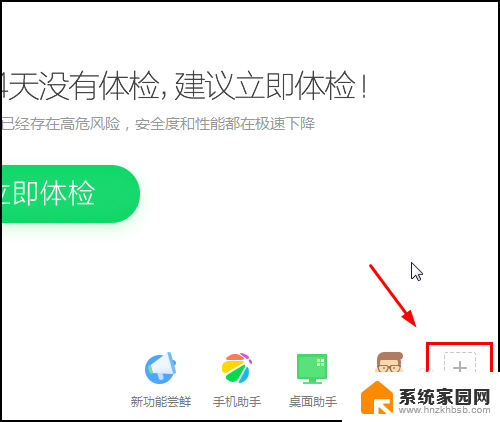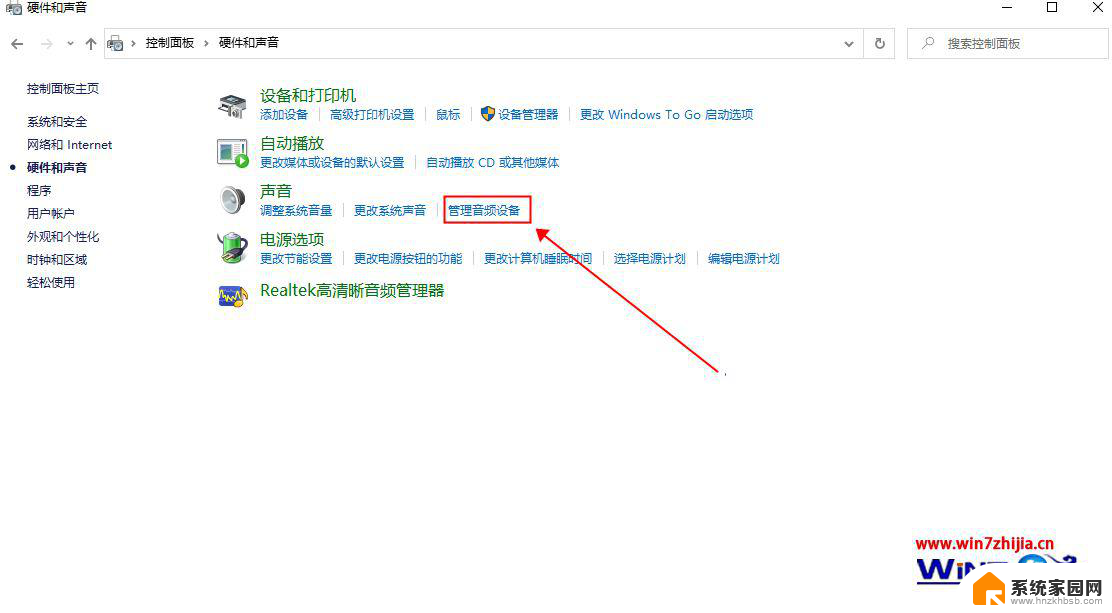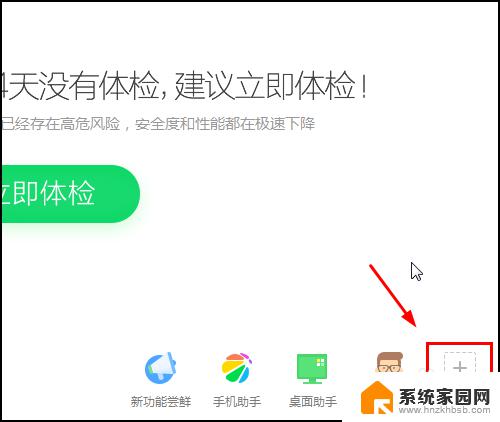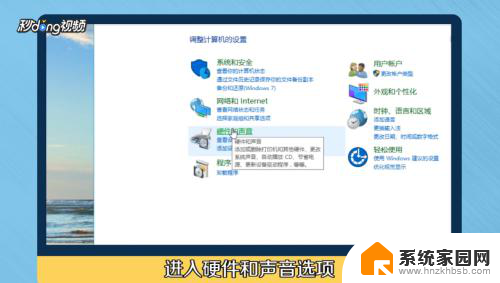win7扬声器.exe Win7扬声器有图像但是没有声音怎么处理
Win7扬声器.exe是一个常见的音频驱动程序,用于Windows 7操作系统中的声音输出,有时候我们可能会遇到这样的问题:当我们打开Win7扬声器.exe时,我们可以看到有图像,但却没有声音。这种情况可能会给我们带来不便和困扰。我们应该如何处理这个问题呢?在本文中我们将探讨几种可能的解决方法,帮助您解决Win7扬声器有图像但没有声音的问题。无论您是计算机初学者还是有一定经验的用户,本文都将为您提供有用的建议和指导。让我们一起来解决这个问题,使您的音频设备能够正常工作!
方法一:音频管理器设置
1、首先检查设备管理器的声卡驱动有没感叹号等。如没有问题的话,那就进入下一步检查。有的话就直接选中声卡驱动进行更新驱动或者卸载重装。
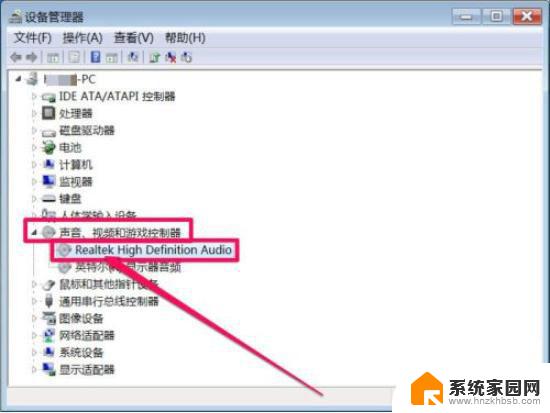
2、排除驱动问题后,依次打开win7系统的开始菜单--控制面板---Realtek高清晰音频管理器。
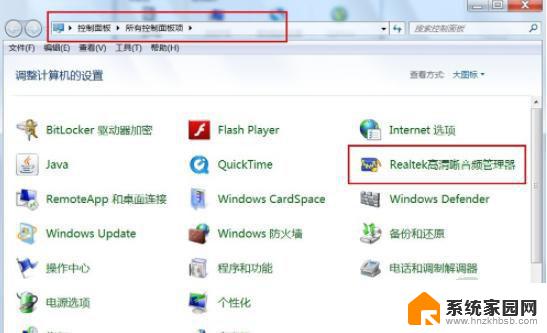
3、找到右上角的黄色文件夹,鼠标左键点击打开。
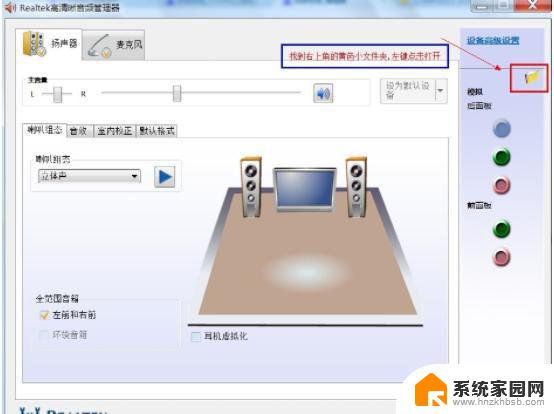
4、将【禁用前面面板插孔检测】前打勾,点击确定,这样消失的声音就回来了。
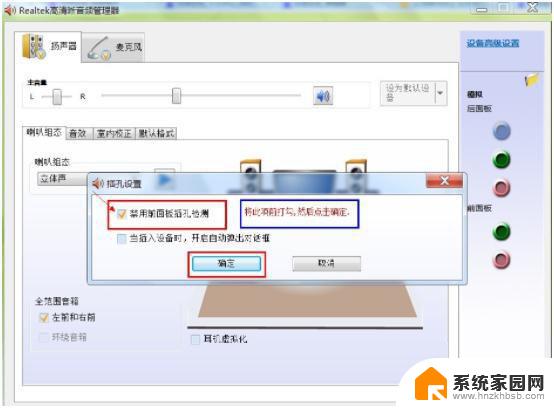
方法二:开启windows audio服务
1、按下win+r快捷键打开运行菜单,输入services.msc回车确定,打开服务。
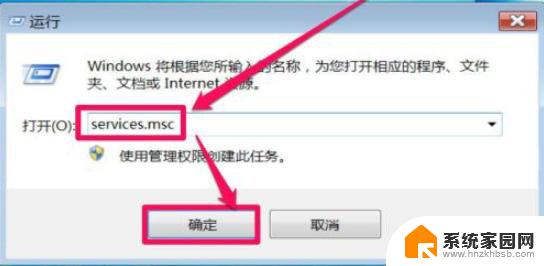
2、在服务列表中,打开Windows Audio这一项,即音频服务,双击打开其属性。
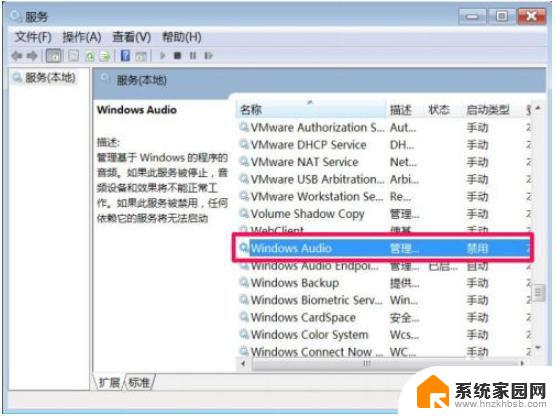
3、在音频属性窗口,选择“常规”选项卡。在其界面中,找到启动类型这一项,将其改为“自动”。
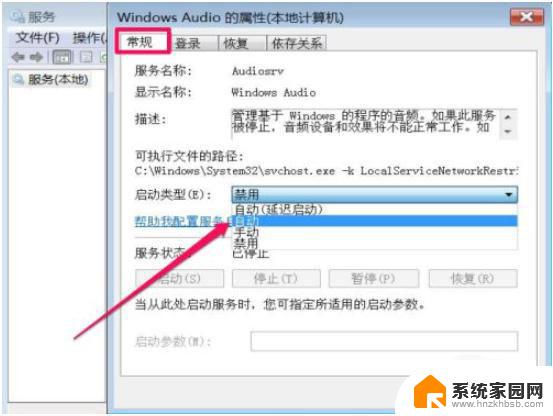
4、接着改好后先点击应用,再点击启用,等待启用完成,最后点击确定即可开启音频服务。
以上是win7扬声器.exe的全部内容,需要的用户可以根据以上步骤进行操作,希望这对大家有所帮助。